软件产品

政企采购
软件产品

政企采购
PDF语音朗读软件如何使用?哪个软件朗读PDF文件效果最好?想象一下,你正在阅读一本厚重的PDF文件,但是眼睛却有些疲劳。这时候,一款便捷的PDF语音朗读软件就能派上用场了!让文字变成声音,轻松聆听阅读,让阅读变得更加愉悦和高效。快来了解一下这款神奇软件如何帮助你摆脱眼睛的负担,享受全新的阅读体验吧!
小编最经常使用福昕家的办公软件来进行PDF文档阅读浏览操作。如果不知道免费PDF编辑软件哪个好用的话,可以跟着小编一起来使用福昕PDF编辑器。下面教程也会有介绍福昕PDF编辑器进行文档自动朗读的具体操作步骤,赶紧收藏观看吧。
福昕PDF编辑器是福昕旗下最具代表性的PDF编辑工具。我们常见的PD文件操作都可以通过福昕PDF编辑器实现,主要包括PDF文件编辑、PDF文件合并拆分、PDF格式转换、PDF增删水印以及其他一些操作。下面主要展示PD自动朗读的方法。

步骤一:将PDF文件打开
首先需要下载【福昕PDF编辑器】,下载完毕,安装在电脑上即可。双击打开【福昕PDF编辑器】,点击打开,将PDF文件打开。
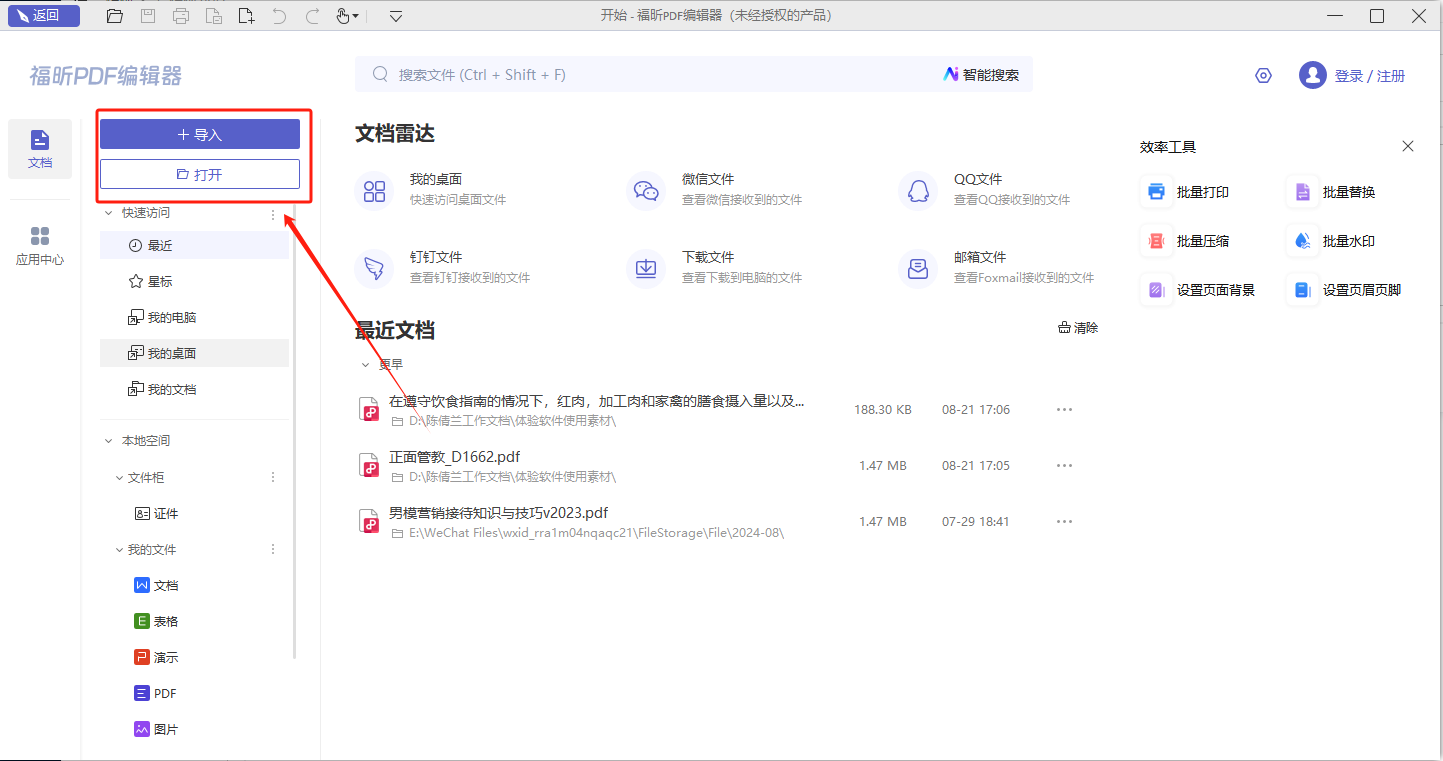
步骤二:【视图】-【朗读】
我们完成PDF文档的导入后,在PDF编辑器的页面顶部找到【视图】栏,点击之后再找到【朗读】选项并单击这个选项。
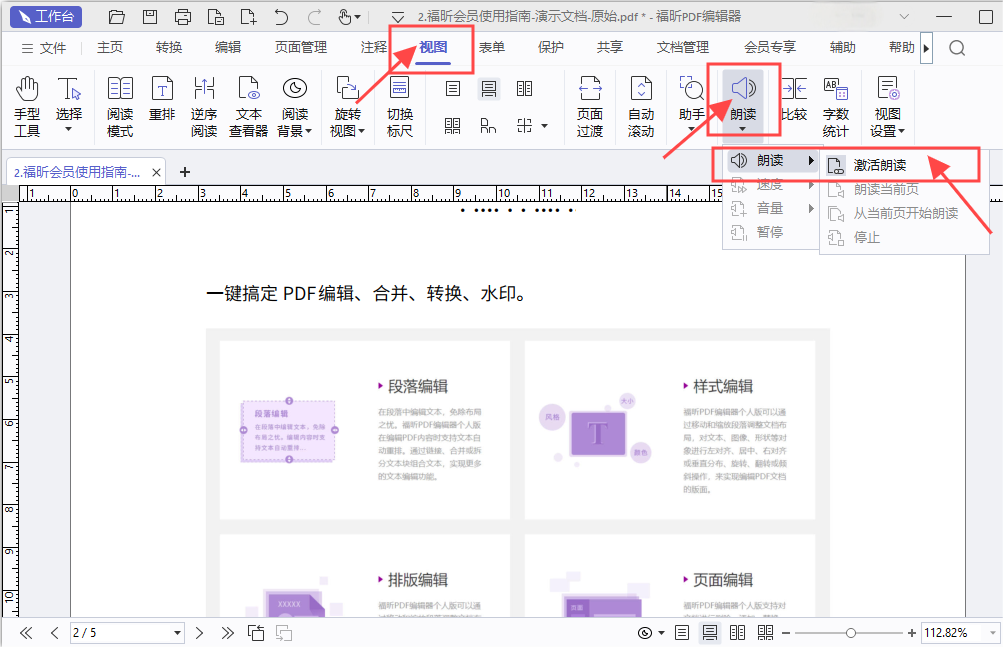
步骤三:激活朗读
点击【朗读】这个选项之后,我们就可以点击【激活朗读】选项进行PDF文件的自动朗读了,如下图所示。
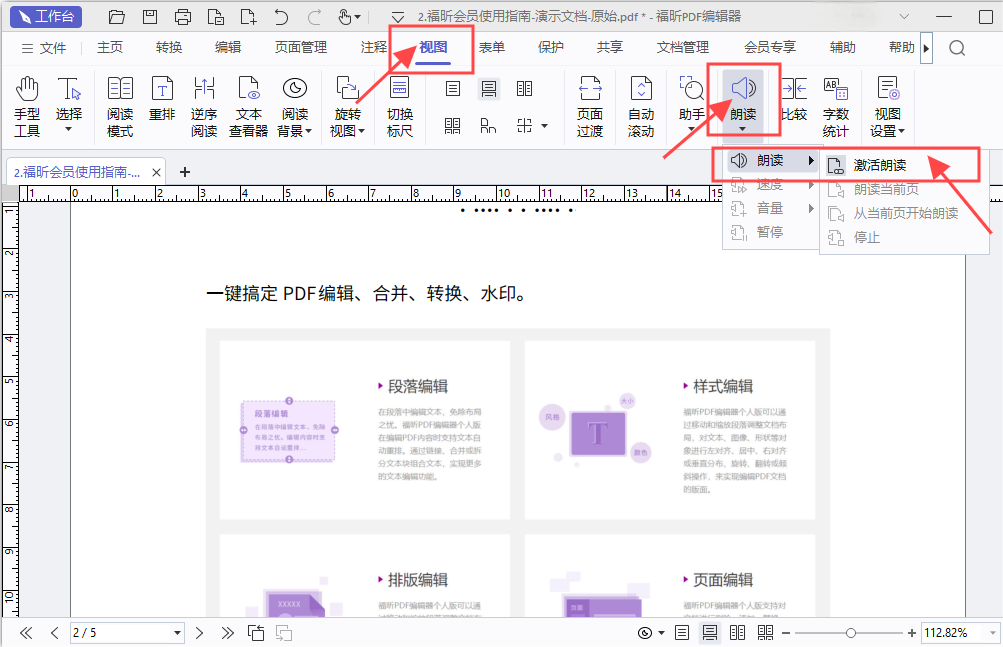
如果您对软件/工具使用教程有任何疑问,可咨询问客服:s.xlb-growth.com/0UNR1?e=QsjC6j9p(黏贴链接至微信打开),提供免费的教程指导服务。
如果还没有使用过PDF自动朗读操作的小伙伴,赶紧看过来吧,今天小编要跟大家分享一款免费好用的PDF软件工具,可以开启PDF文档自动朗读功能。那么这款可以开启PDF自动朗读的免费软件是什么呢?下面小编的教程中就会有介绍这款免费好用的PDF软件和开启PDF自动朗读的免费操作方法。
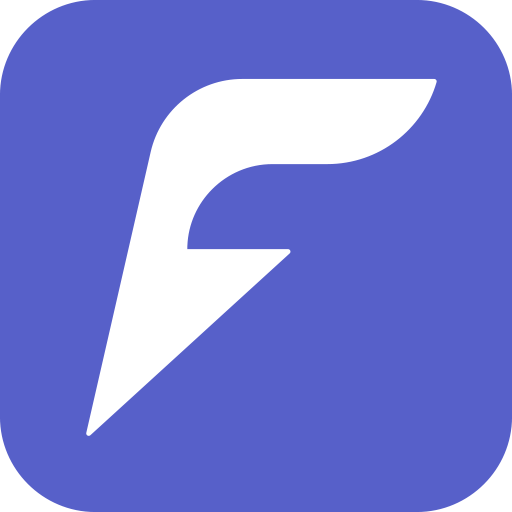
步骤一:将PDF文件打开
首先需要下载【福昕办公】,下载完毕,安装在电脑上即可。双击打开【福昕办公】,点击打开,将PDF文件打开。
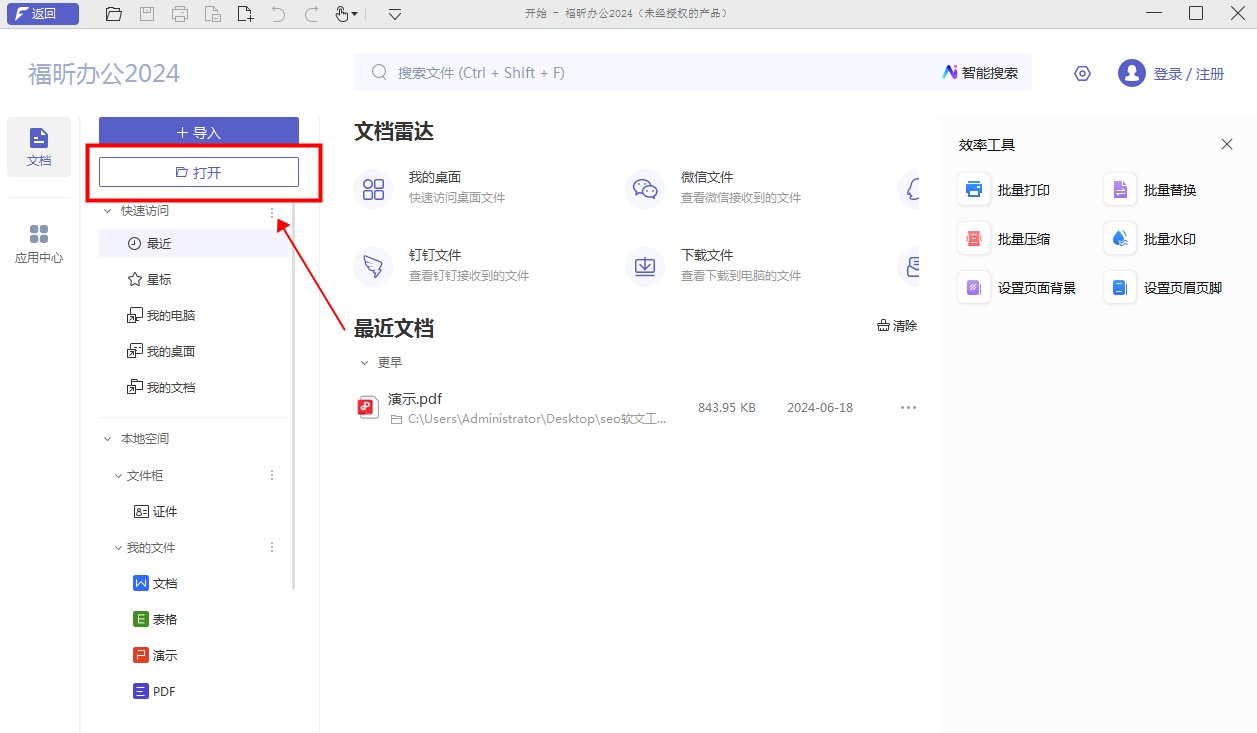
步骤二:【视图】-【朗读】
我们完成PDF文档的导入后,在PDF编辑器的页面顶部找到【视图】栏,点击之后再找到【朗读】选项并单击这个选项。
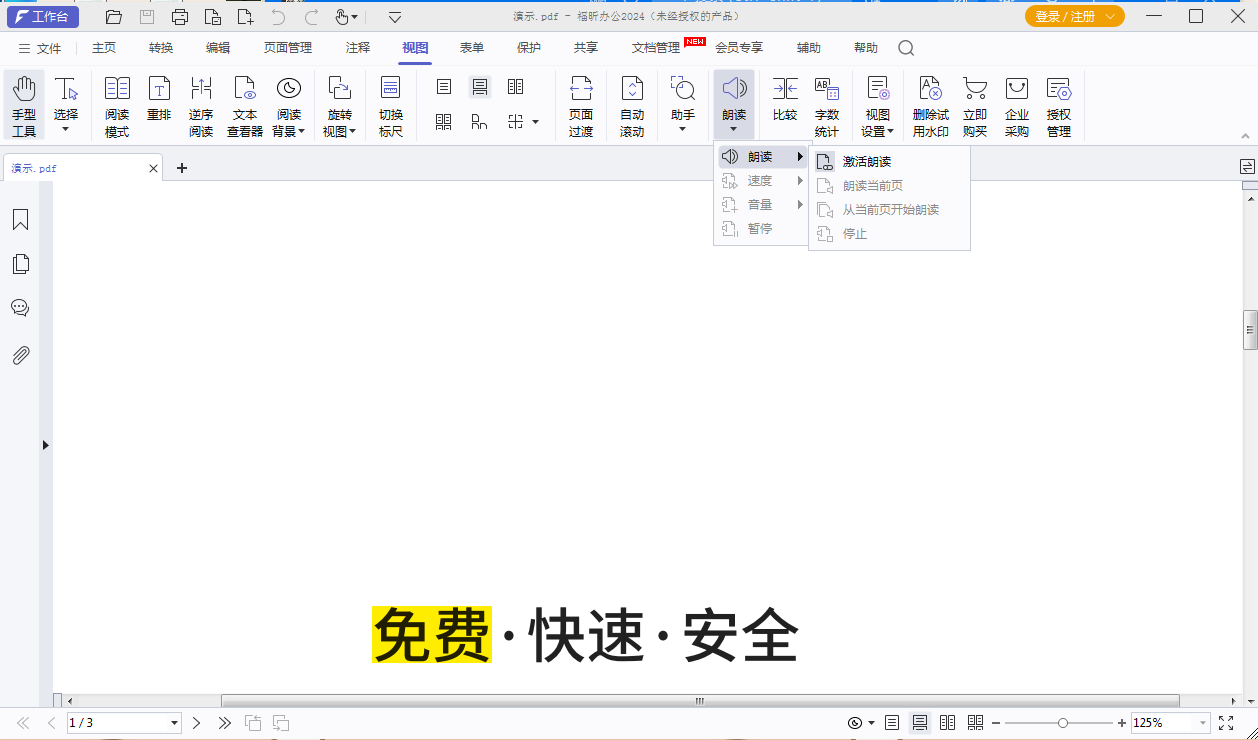
带有PDF自动朗读功能的PDF阅读器,同样可以让PDF文件自动朗读。同时还能对PDF文件做出更多操作。只需要下载一个多功能的PDF阅读器,就能够满足我们对PDF文件的各种操作需求,选择PDF阅读器的效率和性价比都更高。那么小伙伴们要不要了解一下如何让PDF自动朗读呢?

步骤一:将PDF文件打开
首先需要下载【福昕PDF阅读器】,下载完毕,安装在电脑上即可。双击打开【福昕PDF阅读器】,点击打开,将PDF文件打开。
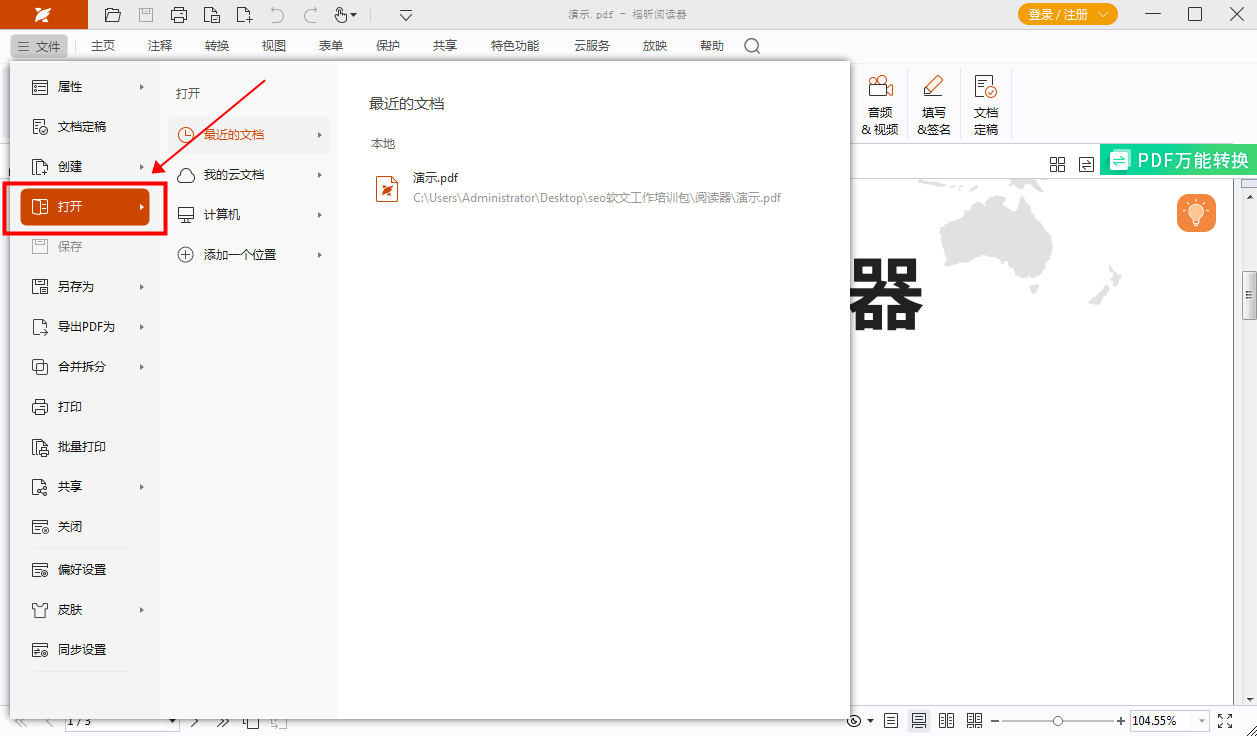
步骤二:【视图】-【朗读】
我们完成PDF文档的导入后,在PDF编辑器的页面顶部找到【视图】栏,点击之后再找到【朗读】选项并单击这个选项。
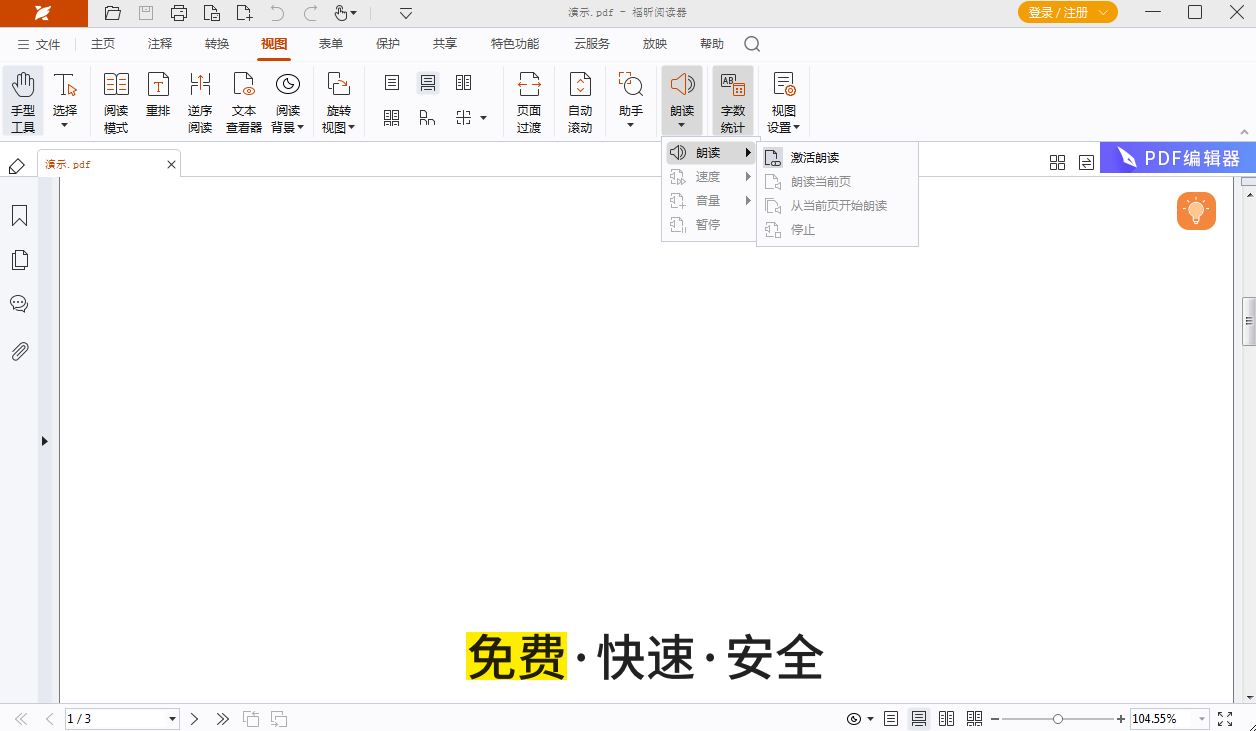
福昕PDF编辑器是一款功能强大的软件,除了可以编辑PDF文档外,还支持PDF语音朗读功能。用户可以通过该软件实现文档的文字转语音,方便听者在没有阅读条件下也能获取文档内容。这项功能在学习、工作等场景下非常实用,提高了工作效率和阅读体验。此工具的PDF语音朗读软件功能稳定可靠,操作简便,是一款值得推荐的软件。
本文地址:https://www.foxitsoftware.cn/company/product/13261.html
版权声明:除非特别标注,否则均为本站原创文章,转载时请以链接形式注明文章出处。